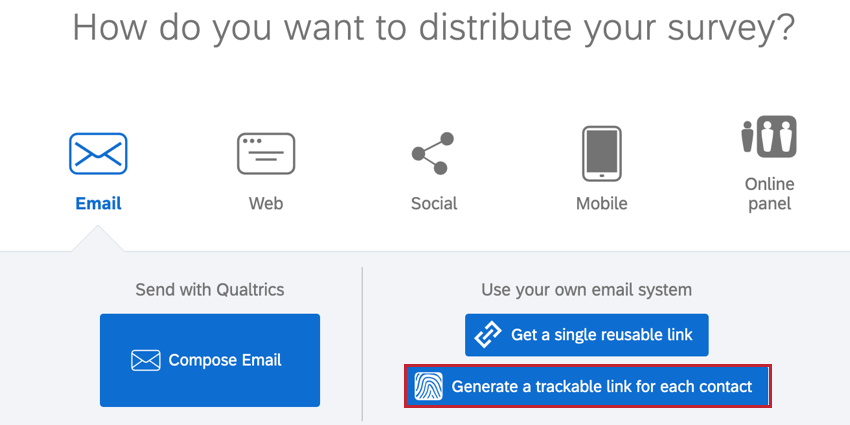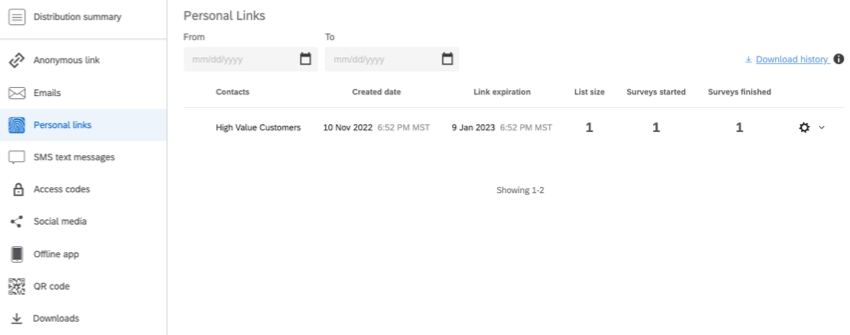Persönliche Links
Persönliche Links im Überblick
Wenn Sie ein Mail-System eines Drittanbieters zur Verteilung von Umfrageeinladungen verwenden und gleichzeitig nachverfolgen müssen, welche Antwort zu welchem Empfänger gehört, kann Qualtrics eine Liste eindeutiger (oder „personalisierter“) Umfrage-Links generieren. Diese Links sind mit bestimmten Umfrage und den Namen und allen anderen hochgeladenen Eingebettete Daten werden mit den Antworten in die Ergebnisse aufgenommen.
Beim Erstellen von persönlichen Links stellt Qualtrics eine Tabelle zur Verfügung, die zu jedem Empfänger eine Zeile mit seinem Namen und seinem persönlichen Umfrage-Link enthält. Die meisten Mailing-Systeme können eine solche Tabellenkalkulation akzeptieren und verfügen über eine Seriendruck Möglichkeit, den Umfrage-Link jedes Empfänger:in in seine E-Mail aufzunehmen.
Auf dieser Seite wird beschrieben, wie Sie diese Liste mit persönlichen Links für die Verwendung im Mail-System eines Drittanbieters erstellen.
Erstellen von persönlichen Links
- Navigieren Sie zum Reiter Verteilungen.
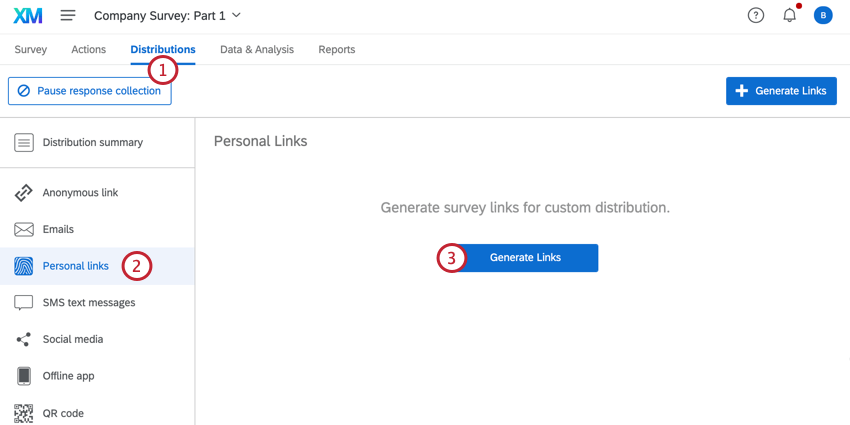
- Wählen Sie die Persönliche Links Abschnitt.
- Auswählen Links generieren.
- Klicken Sie auf Kontakte auswählen.
- Wählen Sie die Bibliothek aus, in der die Kontaktliste gespeichert ist.
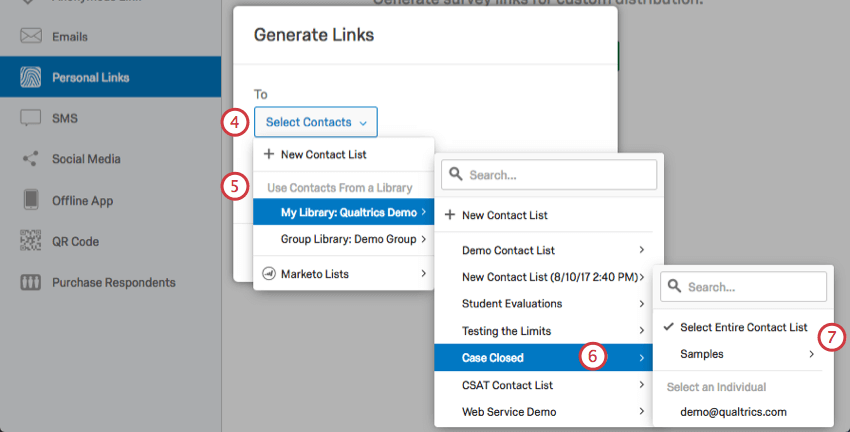
- Wählen Sie die Registerkarte Kontaktliste oder Segment Sie Links für generieren möchten.
Tipp: Wenn Sie Marketo verwenden, um Ihre Kontakt zu verwalten, können Sie stattdessen aus diesen Marketo-Listen wählen. Besuchen Sie unsere Seite auf Marketo Erweiterungen für weitere Informationen.
- An die gesamte Kontaktliste, einen einzelnen Kontakt senden Stichprobe Ihrer Kontaktliste.
- Legen Sie ein Ablaufdatum für die Links fest (standardmäßig sind Links 60 Tage lang gültig).
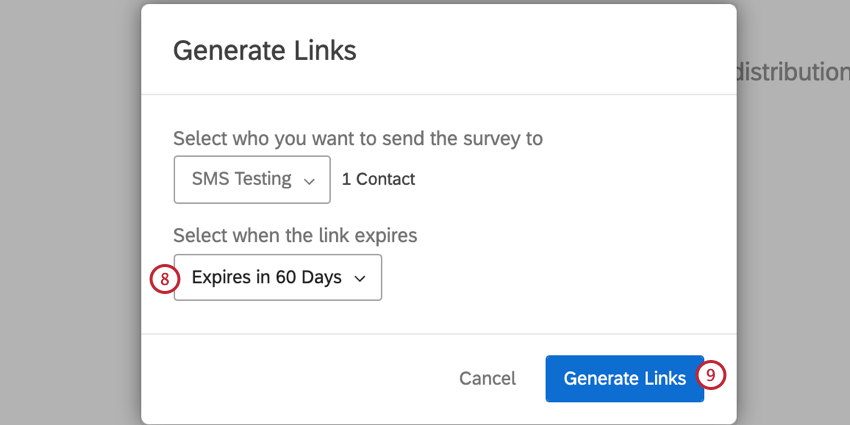
- Klicken Sie auf Links generieren.
An dieser Stelle wird eine Tabelle auf Ihren Computer heruntergeladen. Diese Tabelle enthält die Namen Ihrer Kontakte sowie die zugehörigen E-Mail-Adressen und persönlichen Links. Sie können diese Liste später erneut herunterladen, indem Sie auf das Zahnradsymbol ganz rechts in der Liste klicken und Links herunterladen.
Verwalten von persönlichen Links
Jedes Mal, wenn Sie neue persönliche Links generieren, wird im Abschnitt „Persönliche Links“ eine Zeile erstellt. Diese Zeile enthält die Markierung für die Verteilung sowie verschiedene Details und Kennzahlen.
Im Folgenden finden Sie die Informationsspalten, die Sie für jeden Link sehen können:
- Ansprechpartner: Der Name der Kontaktliste, der Stichprobe oder der Person, für die Sie Links generiert haben.
- Erstellungsdatum: Der Tag und die Uhrzeit, zu der die Verknüpfungen generiert wurden.
- Link-Ablaufdatum: Der Tag und die Uhrzeit, zu der alle Links in der Verteilung ablaufen.
Tipp: Das Ablaufdatum des Links bestimmt, wie lange die Teilnehmer ihre Umfrage starten müssen. Sobald sie ihre Umfrage gestartet haben, unvollständige Umfrageantworten Einstellung in der Umfrageoptionen wirksam.
- Listengröße: Aktuelle Größe der Kontaktliste oder des Segments, für die bzw. das Sie Links generiert haben.
- Gestartete Umfragen: Die Anzahl der Umfragen, die über die von Ihnen generierten Links gestartet wurden.
- Abgeschlossene Umfragen: Die Anzahl der Umfragen, die von den von Ihnen generierten Links abgeschlossen wurden.
- Zahnrad: Wenn Sie auf das Zahnradsymbol klicken, haben Sie die Möglichkeit, die Links erneut herunterzuladen oder zu löschen. Wenn Sie die Links löschen, werden diese außer Kraft gesetzt und können nicht mehr zur Erfassung von Umfrageantworten verwendet werden.
Tipp: Wenn Sie Ihre persönlichen Links erneut herunterladen, sehen Sie die aktualisierten Status für Ihre Umfrageteilnehmer. Zu diesen Status gehören: Umfrage gestartet und Umfrage abgeschlossen. Wenn Ihr Befragte:r die Umfrage noch nicht starten muss, lautet sein Status E-Mail nicht gesendet.
Unterstützte Projekte
Persönliche Links sind nur für mehrere verfügbar Projekte, einschließlich:
- Umfrageprojekte
- XM Solutions
- Conjoin und MaxDiff Projekte
Wenn Ihre Lizenz Folgendes beinhaltet: XM Directorykönnen persönliche Links direkt im Verzeichnis generiert werden. Siehe Eindeutige Links in XM Directory exportieren für weitere Details.
Alle Projekte, die oben nicht aufgeführt sind, sind nicht kompatibel mit dieser Verteilung. Obwohl ähnliche Funktionen möglicherweise in anderen Projekte vorhanden sind, deckt diese Supportseite sie nicht ab.